word2007分页符怎么设置|word2007插入分页符的方法
时间:2016-10-31 来源:互联网 浏览量:652
在使用word的时候,常常需要插图分页符,今天就来介绍下word2007分页符怎么设置。
word2007插入分页符的方法:
1、打开word2007文档,将插入点定位到需要分页的位置。切换到“页面布局”功能区。在“页面设置”分组中单击“分隔符”按钮,并在打开的“分隔符”下拉列表中选择“分页符”选项。

2、打开word2007文档窗口,将插入点定位到需要分页的位置。切换到“插入”功能区。在“页”分组中单击“分页”按钮即可。
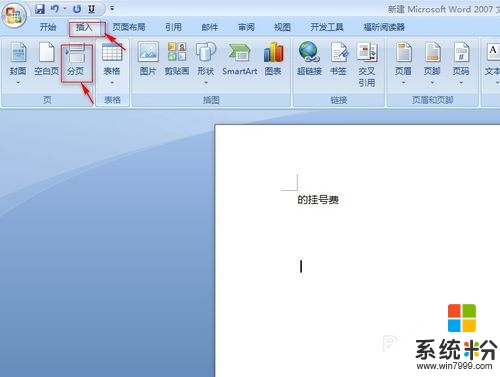
3、打开word2007文档,将插入点定位到需要分页的位置。按下ctrl+enter快捷键插入分页符。
关于【word2007分页符怎么设置】就暂时跟大家分享到这里了,还有其他的电脑程序或者工具使用问题,还是完成电脑操作系统下载后不知道怎么安装的话,都可以上系统粉查找解决的方法。
我要分享:
相关教程
- ·word2007如何设置表格边框|word2007设置表格边框的方法
- ·怎么改WIN7系统分区盘符? 改WIN7系统分区盘符的方法
- ·win7如何给硬盘增加分区增加盘符 win7给硬盘增加分区增加盘符的方法
- ·word2007文字怎么加边框|word2007文字边框添加方法
- ·如何解决U盘插入电脑无法显示Win7磁盘盘符 U盘插入电脑无法显示Win7磁盘盘符的解决办法
- ·解决64位Win7命令提示符窗口上无法输入中文字符的图文教程 解决64位Win7命令提示符窗口上无法输入中文字符的详细教程
- ·win7系统电脑开机黑屏 Windows7开机黑屏怎么办
- ·win7系统无线网卡搜索不到无线网络 Win7电脑无线信号消失怎么办
- ·win7原版密钥 win7正版永久激活密钥激活步骤
- ·win7屏幕密码 Win7设置开机锁屏密码的方法
Win7系统教程推荐
- 1 win7原版密钥 win7正版永久激活密钥激活步骤
- 2 win7屏幕密码 Win7设置开机锁屏密码的方法
- 3 win7 文件共享设置 Win7如何局域网共享文件
- 4鼠标左键变右键右键无法使用window7怎么办 鼠标左键变右键解决方法
- 5win7电脑前置耳机没声音怎么设置 win7前面板耳机没声音处理方法
- 6win7如何建立共享文件 Win7如何共享文件到其他设备
- 7win7屏幕录制快捷键 Win7自带的屏幕录制功能怎么使用
- 8w7系统搜索不到蓝牙设备 电脑蓝牙搜索不到其他设备
- 9电脑桌面上没有我的电脑图标怎么办 win7桌面图标不见了怎么恢复
- 10win7怎么调出wifi连接 Win7连接WiFi失败怎么办
Win7系统热门教程
- 1 IT人员分析关于win7的日常生活中使用技巧
- 2 笔记本win7系统怎么利用bat脚本创建wifi热点的图文教程
- 3 宽带连接错误678怎么回事,宽带连接错误678解决方法
- 4为win7电脑创造更美开机图像的方法是什么? 为win7电脑创造更美开机图像的步骤是什么?
- 5Win7系统中定制自己的快速运行程序方式
- 6联想电脑怎样重装系统win7,联想重装系统win7的方法
- 7win7系统如何设置分屏工作 win7系统设置分屏工作的方法
- 8Win7安装版 lol错误998未找到dinput8.dll 的解决方法!
- 9win7怎么用控制孩子用电脑的时间
- 10win7正版如何验证,验证win7是否正版的方法
最新Win7教程
- 1 win7系统电脑开机黑屏 Windows7开机黑屏怎么办
- 2 win7系统无线网卡搜索不到无线网络 Win7电脑无线信号消失怎么办
- 3 win7原版密钥 win7正版永久激活密钥激活步骤
- 4win7屏幕密码 Win7设置开机锁屏密码的方法
- 5win7怎么硬盘分区 win7系统下如何对硬盘进行分区划分
- 6win7 文件共享设置 Win7如何局域网共享文件
- 7鼠标左键变右键右键无法使用window7怎么办 鼠标左键变右键解决方法
- 8windows7加密绿色 Windows7如何取消加密文件的绿色图标显示
- 9windows7操作特点 Windows 7的特点有哪些
- 10win7桌面东西都没有了 桌面文件丢失了怎么办
